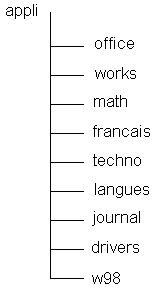
Pour une gestion cohérente, l’administrateur du réseau veillera à installer toutes les applications dans le répertoire /home/appli (connecté sous "L:") dont la sous-arborescence regroupera l’ensemble des applications disponibles pour les utilisateurs. Sous ce répertoire, l’administrateur créera des "branches" correspondant aux grandes familles de logiciels utilisés. Chaque applicatif sera ensuite placé dans la branche à laquelle il se rattache.
Une partie de l’arborescence APPLI pourrait être la suivante :
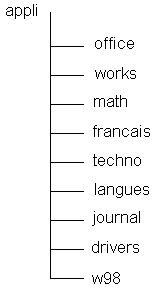
L'idéal serait de n'avoir que des applications écrites pour le réseau, tournant toutes sous un même système d'exploitation conçu lui aussi pour le réseau.
Notre situation est toute autre et il s'agit de faire fonctionner :
Il est à rappeler qu’avant l’installation d’une application se place l’étape du choix de l’application. Il vous appartient de vérifier la compatibilité d’un applicatif avec le réseau et le partage des informations entre les utilisateurs avant de l’acquérir.
Cette étape précède l’installation du logiciel. Vous veillerez à respecter la structure préconisée précédemment. Vous pouvez procéder à cette création par l'explorateur de Windows, en étant connecté en tant qu'admin.
L'installateur devra se connecter sous l'identité d'admin. L'unité "L:" pointe sur le répertoire "/home/appli" du serveur.
Le chemin complet d'installation sera :
L:\Nom_de_la_famille_de_logiciels\Nom_du_répertoire_d'installation, soit par exemple pour installer SMAO6 : L:\MATH\SMAO_6
En général, cette installation se fait en lançant le programme INSTALLE.EXE ou INSTALL.EXE ou SETUP.EXE à partir de la première disquette du logiciel ou à partir du cédérom. Sous Windows 9X, de nombreux CD-ROM se lancent automatiquement et proposent l’option d’installation du logiciel.
Lors de l’installation, suivez les instructions affichées à l’écran ou données dans la documentation.
Certaines applications demandent de donner des droits étendus aux utilisateurs (autres que lecture). Il est alors nécessaire d'intervenir directement sur le serveur en effectuant des commandes de type chown et chmod :
Certaines applications nécessitent plus de mémoire vive conventionnelle ou plus de fichiers ouverts simultanément que ce qui est défini dans les paramètres par défaut. Des modifications de paramétrage sont alors nécessaires dans le fichier CONFIG.SYS. La notice d'installation du logiciel donnera de plus amples informations à ce sujet.
S'il existait auparavant une version du logiciel sur le disque local, la désinstaller PROPREMENT en passant par : Démarrer\Paramètres\Panneau de configuration\Ajout ou Suppression de programmes.
C'est la première partie de l'installation, sur le SERVEUR DE FICHIERS. Elle n’est réalisée qu’une fois.
Elle consiste à copier sur le serveur, à partir des disquettes ou du cédérom tous les fichiers nécessaires au fonctionnement de l’application et à l’installation sur le poste de travail
Procédure :
Exécuter à partir d’une disquette ou d’un Cédérom le fichier INSTALL.EXE ou SETUP.EXE (la plupart du temps)
Remarque : le lancement de la procédure peut se faire de plusieurs façons, chacun utilisant celle qui lui est la plus familière.
Vous aurez à fournir un numéro d'identification qui se trouve sur le boîtier du CD ou sur le document de licence Microsoft.
C'est la deuxième partie de l'installation.
Elle doit être réalisée sur CHAQUE poste de travail. Elle consiste essentiellement à recopier localement les polices et les fichiers .dll utilisés par l'application, ainsi qu'à mettre à jour la Base de Registre de la station et à créer sur le Bureau de Windows les icônes nécessaires.
Procédure :
Exécuter le fichier INSTALL.EXE ou SETUP.EXE qui a été copié sur le serveur, dans le répertoire de l’application, lors de l’installation administrative faite précédemment.
Les procédures décrites plus haut sont les installations préconisées par Microsoft. En principe tout devrait se dérouler comme il est indiqué mais ce n’est pas toujours vrai. Des installations puis des désinstallations successives laissent des traces dans la base des registres et des fichiers DLL sur la station de travail. Des conflits peuvent se produire alors et provoquer des "plantages".
L’installation ayant été faite avec l’identité ou l’équivalence d’administrateur, si ce dernier teste le bon fonctionnement du logiciel, il ne rencontrera aucun problème de droits insuffisants. Il est donc IMPERATIF de se reconnecter au réseau avec l’identité des utilisateurs "normaux" de l’application. Ceci permet de vérifier que ces derniers disposent dans leur environnement des paramètres suffisants pour l’utilisation normale du logiciel (droits, chemins de recherche, accès à l’icône ou au menu de lancement etc.)
Vous l'aurez compris, le principe consiste à installer des applications sur le serveur afin de les sécuriser (!) et de minimiser la place occupée sur l'ensemble des stations. Quel que soit le logiciel, le principe d'insallation sera le même :
se connecter en tant qu'admin
L'installation des applications étant effectuée, il est parfois utile de faire du nettoyage au niveau du bureau ou du menu démarrer afin de ne pas surcharger les écrans de dizaine d'icones. Il est possible aussi d'imposer sur chaque station des raccourcis qui ne pourront être détruits par inadvertance. On utilise pour cela Poledit en indiquant dans l'utilisateur concerné, "Environnement", "Dossiers personnalisés", cocher "Icônes personnalisées du bureau" et indiquer le chemin exact où trouver les raccourcis (exemple \\serveur\netlogon\bureau). C'est dans ce cas à l'administrateur de créer un répertoire "bureau" dans netlogon et d'y copier les raccourcis nécessaires.